android布局参数详解
2010-07-21 14:35
501 查看
android线性布局参数详解
线性布局中,有
4
个及其重要的参数,直接决定元素的布局和位置,这四个参数是
android:layout_gravity
(
是本元素相对于父元素的重力方向
)
android:gravity
(是本元素所有子元素的重力方向)
android:orientation
(线性布局以列或行来显示内部子元素)
android:layout_weight
(线性布局内子元素对未占用空间【水平或垂直】分配权重值,其值越小,权重越大。
前提是子元素
设置了
android:layout_width
=
"fill_parent"
属性(水平方向)
或
android:layout_height
=
"fill_parent"
属性(垂直方向)
如果某个子元素的
android:layout_width
=
"wrap_content"
或
android:layout_height
="
wrap_content”
,
则
android:layout_weight
的设置值
对该方向上空间的分配刚好相反。
下面以一个简单例子来说明这
4个参数
<?
xml
version
=
"1.0"
encoding
=
"utf-8"
?>
<
LinearLayout
xmlns:android
=
"http://schemas.android.com/apk/res/android"
android:layout_height
=
"200dp"
android:layout_width
=
"200dp"
android:background
=
"#AABBCC"
android:orientation=
"horizontal"
android:layout_gravity=
"center"
>
<
TextView
android:text
=
"ONE"
android:background
=
"#aa0000"
android:layout_height
=
"wrap_content"
android:layout_width
=
"wrap_content"
android:layout_margin
=
"1dp"
/>
<
TextView
android:text
=
"TWO"
android:background
=
"#aa0000"
android:layout_height
=
"wrap_content"
android:layout_width
=
"wrap_content"
android:layout_margin
=
"1dp"
/>
</
LinearLayout
>
说明:在上面的例子中,根布局是LinearLayout,
其包含有2
个TextView
视图,为了对参数
android:layout_gravity
有直观的了解,对根布局
LinearLayout
特意加了
3
个参数
android:layout_height
=
"200dp"
android:layout_width
=
"200dp"
android:background
=
"#AABBCC"
为布局指定了固定的宽度和高度,以及背景颜色,上面的例子运行后效果如下图:
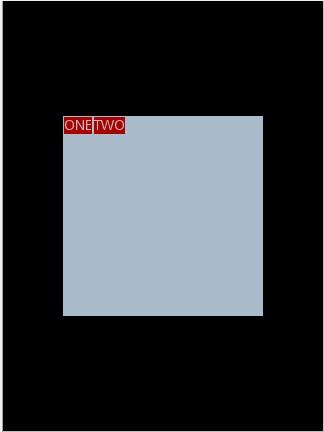
说明:对LinearLayout
中的参数android:layout_gravity
来说,其意义是指定本布局相对于父布局的重力方向,由于该布局的已经是根布局,其父布局是整个屏幕,那么该参数设置的是相对于屏幕的位置,可以换不同的参数
top|bottom|left|right
等等参数来试验。
现在增加参数
android:gravity
=
"bottom|right"
完整
XML
如下,看看效果
<?
xml
version
=
"1.0"
encoding
=
"utf-8"
?>
<
LinearLayout
xmlns:android
=
"http://schemas.android.com/apk/res/android"
android:layout_height
=
"200dp"
android:layout_width
=
"200dp"
android:background
=
"#AABBCC"
android:orientation="horizontal"
android:layout_gravity=
"center"
android:gravity
=
"bottom|right
"
>
<
TextView
android:text
=
"ONE"
android:background
=
"#aa0000"
android:layout_height
=
"wrap_content"
android:layout_width
=
"wrap_content"
android:layout_margin
=
"1dp"
/>
<
TextView
android:text
=
"TWO"
android:background
=
"#aa0000"
android:layout_height
=
"wrap_content"
android:layout_width
=
"wrap_content"
android:layout_margin
=
"1dp"
/>
</
LinearLayout
>
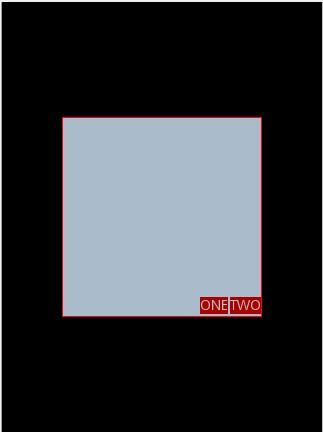
通过改变android:gravity
参数的值可以看到实际效果。
参数
android:orientation=
"
horizontal
"
决定了每个子元素各占一列,如果
参数
android:orientation=
"
vertical
"
,
则每个子元素各占一行,也就是从上到下排列了。
对于
LinearLayout
布局的子元素,给每个子元素加上参数
android:layout_weight
看看效果
<?
xml
version
=
"1.0"
encoding
=
"utf-8"
?>
<
LinearLayout
xmlns:android
=
"http://schemas.android.com/apk/res/android"
android:layout_height
=
"200dp"
android:layout_width
=
"200dp"
android:background
=
"#AABBCC"
android:layout_gravity
=
"center"
android:gravity
=
"bottom|right"
android:orientation
=
"horizontal"
>
<
TextView
android:text
=
"ONE"
android:background
=
"#aa0000"
android:layout_height
=
"wrap_content"
android:layout_width
=
"wrap_content"
android:layout_margin
=
"1dp"
android:layout_weight
=
"1"
/>
<
TextView
android:text
=
"TWO"
android:background
=
"#aa0000"
android:layout_height
=
"wrap_content"
android:layout_width
=
"wrap_content"
android:layout_margin
=
"1dp"
android:layout_weight
=
"2"
/>
</
LinearLayout
>
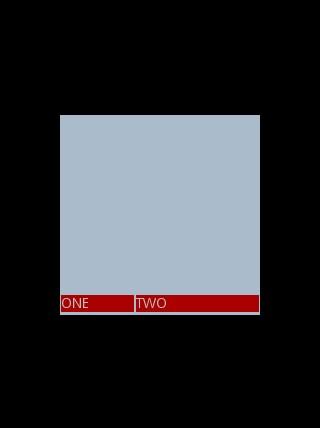
Text
为ONE
的权重为1
,但明显占的宽度比TWO
的小,百思不得其解,后来得知,如果把TextView
的参数android:layout_width
=
"wrap_content"
全部修改为
android:layout_width
=
"fill_parent"
,
则
ok
,代码如下
<?
xml
version
=
"1.0"
encoding
=
"utf-8"
?>
<
LinearLayout
xmlns:android
=
"http://schemas.android.com/apk/res/android"
android:layout_height
=
"200dp"
android:layout_width
=
"200dp"
android:background
=
"#AABBCC"
android:layout_gravity
=
"center"
android:gravity
=
"bottom|right"
android:orientation
=
"horizontal"
>
<
TextView
android:text
=
"ONE"
android:background
=
"#aa0000"
android:layout_height
=
"wrap_content"
android:layout_width
=
"
fill_parent
"
android:layout_margin
=
"1dp"
android:layout_weight
=
"1"
/>
<
TextView
android:text
=
"TWO"
android:background
=
"#aa0000"
android:layout_height
=
"wrap_content"
android:layout_width
=
"
fill_parent
"
android:layout_margin
=
"1dp"
android:layout_weight
=
"2"
/>
</
LinearLayout
>
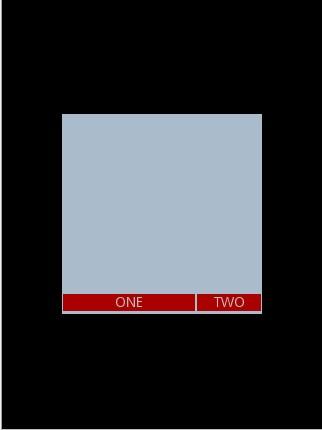
线性布局中,有
4
个及其重要的参数,直接决定元素的布局和位置,这四个参数是
android:layout_gravity
(
是本元素相对于父元素的重力方向
)
android:gravity
(是本元素所有子元素的重力方向)
android:orientation
(线性布局以列或行来显示内部子元素)
android:layout_weight
(线性布局内子元素对未占用空间【水平或垂直】分配权重值,其值越小,权重越大。
前提是子元素
设置了
android:layout_width
=
"fill_parent"
属性(水平方向)
或
android:layout_height
=
"fill_parent"
属性(垂直方向)
如果某个子元素的
android:layout_width
=
"wrap_content"
或
android:layout_height
="
wrap_content”
,
则
android:layout_weight
的设置值
对该方向上空间的分配刚好相反。
下面以一个简单例子来说明这
4个参数
<?
xml
version
=
"1.0"
encoding
=
"utf-8"
?>
<
LinearLayout
xmlns:android
=
"http://schemas.android.com/apk/res/android"
android:layout_height
=
"200dp"
android:layout_width
=
"200dp"
android:background
=
"#AABBCC"
android:orientation=
"horizontal"
android:layout_gravity=
"center"
>
<
TextView
android:text
=
"ONE"
android:background
=
"#aa0000"
android:layout_height
=
"wrap_content"
android:layout_width
=
"wrap_content"
android:layout_margin
=
"1dp"
/>
<
TextView
android:text
=
"TWO"
android:background
=
"#aa0000"
android:layout_height
=
"wrap_content"
android:layout_width
=
"wrap_content"
android:layout_margin
=
"1dp"
/>
</
LinearLayout
>
说明:在上面的例子中,根布局是LinearLayout,
其包含有2
个TextView
视图,为了对参数
android:layout_gravity
有直观的了解,对根布局
LinearLayout
特意加了
3
个参数
android:layout_height
=
"200dp"
android:layout_width
=
"200dp"
android:background
=
"#AABBCC"
为布局指定了固定的宽度和高度,以及背景颜色,上面的例子运行后效果如下图:
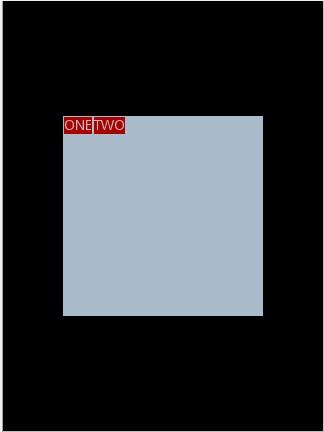
说明:对LinearLayout
中的参数android:layout_gravity
来说,其意义是指定本布局相对于父布局的重力方向,由于该布局的已经是根布局,其父布局是整个屏幕,那么该参数设置的是相对于屏幕的位置,可以换不同的参数
top|bottom|left|right
等等参数来试验。
现在增加参数
android:gravity
=
"bottom|right"
完整
XML
如下,看看效果
<?
xml
version
=
"1.0"
encoding
=
"utf-8"
?>
<
LinearLayout
xmlns:android
=
"http://schemas.android.com/apk/res/android"
android:layout_height
=
"200dp"
android:layout_width
=
"200dp"
android:background
=
"#AABBCC"
android:orientation="horizontal"
android:layout_gravity=
"center"
android:gravity
=
"bottom|right
"
>
<
TextView
android:text
=
"ONE"
android:background
=
"#aa0000"
android:layout_height
=
"wrap_content"
android:layout_width
=
"wrap_content"
android:layout_margin
=
"1dp"
/>
<
TextView
android:text
=
"TWO"
android:background
=
"#aa0000"
android:layout_height
=
"wrap_content"
android:layout_width
=
"wrap_content"
android:layout_margin
=
"1dp"
/>
</
LinearLayout
>
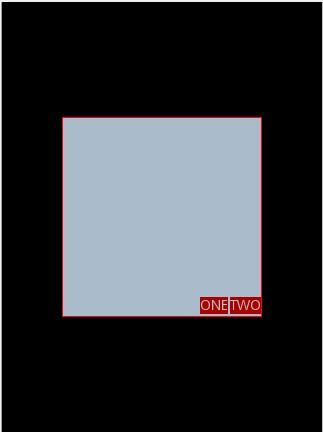
通过改变android:gravity
参数的值可以看到实际效果。
参数
android:orientation=
"
horizontal
"
决定了每个子元素各占一列,如果
参数
android:orientation=
"
vertical
"
,
则每个子元素各占一行,也就是从上到下排列了。
对于
LinearLayout
布局的子元素,给每个子元素加上参数
android:layout_weight
看看效果
<?
xml
version
=
"1.0"
encoding
=
"utf-8"
?>
<
LinearLayout
xmlns:android
=
"http://schemas.android.com/apk/res/android"
android:layout_height
=
"200dp"
android:layout_width
=
"200dp"
android:background
=
"#AABBCC"
android:layout_gravity
=
"center"
android:gravity
=
"bottom|right"
android:orientation
=
"horizontal"
>
<
TextView
android:text
=
"ONE"
android:background
=
"#aa0000"
android:layout_height
=
"wrap_content"
android:layout_width
=
"wrap_content"
android:layout_margin
=
"1dp"
android:layout_weight
=
"1"
/>
<
TextView
android:text
=
"TWO"
android:background
=
"#aa0000"
android:layout_height
=
"wrap_content"
android:layout_width
=
"wrap_content"
android:layout_margin
=
"1dp"
android:layout_weight
=
"2"
/>
</
LinearLayout
>
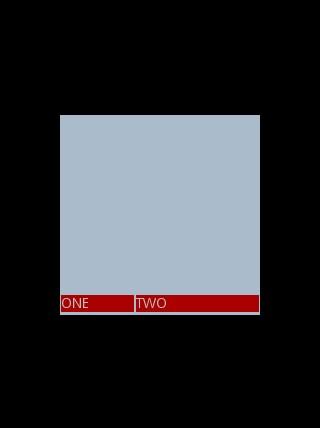
Text
为ONE
的权重为1
,但明显占的宽度比TWO
的小,百思不得其解,后来得知,如果把TextView
的参数android:layout_width
=
"wrap_content"
全部修改为
android:layout_width
=
"fill_parent"
,
则
ok
,代码如下
<?
xml
version
=
"1.0"
encoding
=
"utf-8"
?>
<
LinearLayout
xmlns:android
=
"http://schemas.android.com/apk/res/android"
android:layout_height
=
"200dp"
android:layout_width
=
"200dp"
android:background
=
"#AABBCC"
android:layout_gravity
=
"center"
android:gravity
=
"bottom|right"
android:orientation
=
"horizontal"
>
<
TextView
android:text
=
"ONE"
android:background
=
"#aa0000"
android:layout_height
=
"wrap_content"
android:layout_width
=
"
fill_parent
"
android:layout_margin
=
"1dp"
android:layout_weight
=
"1"
/>
<
TextView
android:text
=
"TWO"
android:background
=
"#aa0000"
android:layout_height
=
"wrap_content"
android:layout_width
=
"
fill_parent
"
android:layout_margin
=
"1dp"
android:layout_weight
=
"2"
/>
</
LinearLayout
>
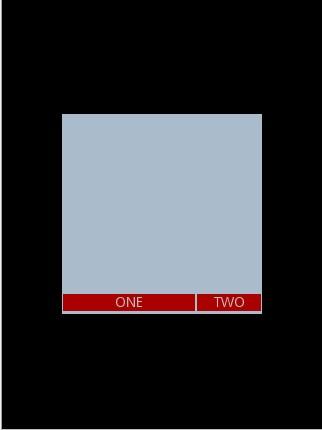
相关文章推荐
- android布局参数详解
- 【android】LayoutInflater.inflate方法的详解及xml根元素的布局参数不起作用的问题
- android线性布局参数详解
- Android开发————布局参数的详解
- 【android】LayoutInflater.inflate方法的详解及xml根元素的布局参数不起作用的问题
- 【android】LayoutInflater.inflate方法的详解及xml根元素的布局参数不起作用的问题 - u011494050的专栏 - 博客频道 - CSDN.NET
- Android 学习笔记 Contacts (一)ContentResolver query 参数详解
- Android AVD创建及设置中各参数详解
- Android UI框架 Android UI控件类简介 android5大布局详解
- Android 众多的布局属性详解
- android:设置布局参数LayoutParams
- android布局属性详解
- Android布局控件之LinearLayout详解
- Android五大布局详解
- android布局属性详解
- Android 布局参数
- Android布局属性详解之RelativeLayout
- Android LayoutInflater(布局填充器)的详解
- Android RecyclerView详解及实现瀑布流式布局
- android布局------RelativeLayout(相对布局)详解
